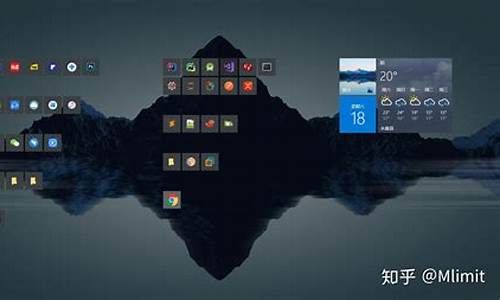怎么更换新电脑系统桌面背景_更换电脑桌面背景的简单步骤
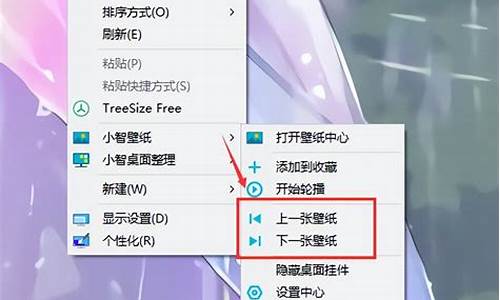
在Windows 10中,要更改开机界面,可以按照以下步骤操作:
方法一:使用个性化设置
1. 在桌面上右键点击空白处,选择"个性化"选项。
2. 在打开的"个性化"窗口中,在左侧菜单栏中选择"锁屏"选项。
3. 在锁屏页面下方,点击"高级锁屏设置"。
4. 在"高级锁屏设置"页面中,可以更改"背景"、"屏幕超时"等设置。如果要更改开机界面的背景,点击"浏览"按钮选择喜欢的作为背景。
5. 完成设置后,关闭窗口即可。重新启动电脑后,你会看到更改后的开机界面。
方法二:使用注册表编辑器
1. 按下Win + R键,在运行对话框中输入"regedit"并回车,打开注册表编辑器。
2. 在注册表编辑器中,导航到以下路径:HKEY_LOCAL_MACHINE\SOFTWARE\Microsoft\Windows\CurrentVersion\Authentication\LogonUI\Background
3. 找到右侧窗口中名为"OEMBackground"的DWORD值(如果没有该值,需要右键点击窗口中的空白处,选择新建->DWORD值,并将其命名为"OEMBackground")。
4. 双击"OEMBackground",将数值数据改为1。这表示启用自定义开机界面。
5. 关闭注册表编辑器,并在C盘(或你系统所在的磁盘)根目录下创建一个名为"OOBE"的文件夹。再在"OOBE"文件夹中创建一个名为"info"的文件夹。
6. 在"info"文件夹中,再创建一个名为"backgrounds"的文件夹。
7. 准备一张分辨率为1920x1080的,并将其重命名为"backgroundDefault.jpg"。然后将这张复制到刚创建的"backgrounds"文件夹中。
8. 重新启动电脑后,你会看到更改后的开机界面。
请注意,在进行注册表编辑时要小心操作,避免误操作导致系统出现问题。如果不熟悉注册表编辑器的使用,请谨慎操作或者寻求专业帮助。
声明:本站所有文章资源内容,如无特殊说明或标注,均为采集网络资源。如若本站内容侵犯了原著者的合法权益,可联系本站删除。